Page 1
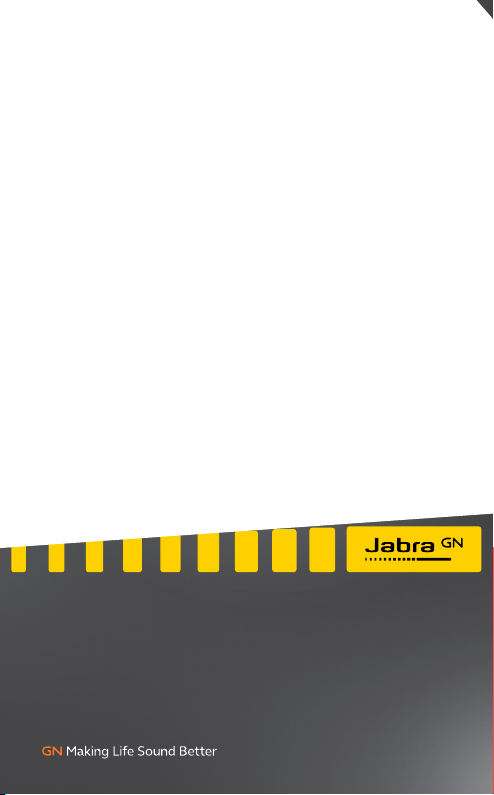
Jabra
Evolve 75
Benutzerhandbuch
Page 2
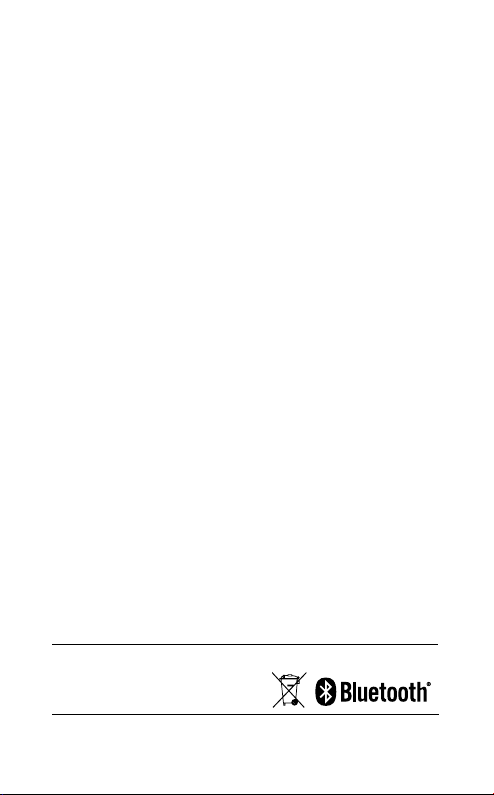
© 2017 GN Audio A/S. Alle Rechte vorbehalten. Jabra® ist ein
Warenzeichen von GN Audio A/S. Die Bluetooth
®
-Wortmarke
und -Logos sind Eigentum der Bluetooth SIG, Inc., und
jegliche Benutzung dieser Marken durch GN Audio A/S
erfolgt unter Lizenz.
Konstruiert und entwickelt in Dänemark
Hergestellt in China
MODELL: HSC040W END040W
Die Konformitätserklärung finden Sie unter
www.jabra.com/CP/US/doc
Page 3
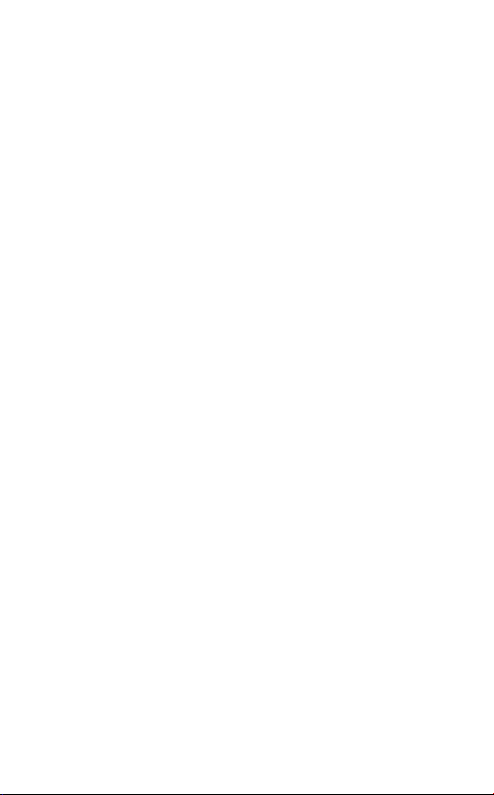
1.
Willkommen ......................................... 5
2. Überblick ........................................6
2.1 Enthaltenes Zubehör
2.2 Optionales Zubehör
3. Tragestil ..........................................8
3.1 Ersetzen der Ohrpolster
3.2 Kompakte Auewahrung
4. Aufladen des Akkus ................... 11
4.1 Verwendung der Ladestation
4.2 Verwendung des USB-Ladekabels:
4.3 Akkustatus
5. So stellen Sie eine Verbindung
her ................................................. 14
5.1 Mit dem PC (mit Jabra Link 370)
5.2 Mit dem PC
5.3 Mit dem Smartphone
(mit USB-Kabel)
6. Verwendung .............................. 16
6.1 Funktion der Tasten
6.2 Handhabung mehrfacher Anrufe
6.3 Sprachführung
6.4 Busylight
6.5 Aktive Geräuschunterdrückung (ANC)
6.6 Mithören
6.7 Auf Werkseinstellungen zurücksetzen
Jabra Evolve 75
DEUTSCH
3
Page 4
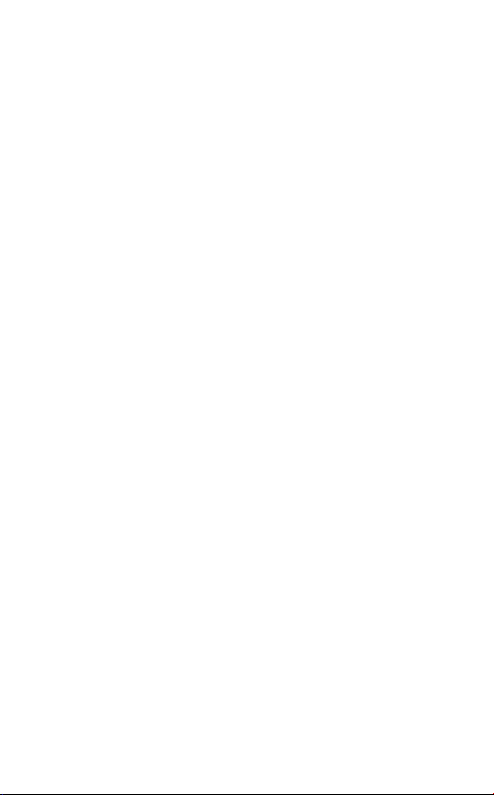
7. Software ...................................... 24
7.1 Jabra Direct
7.2 Jabra Suite for Mac
7.3 Firmware-Update
8. Support ........................................ 26
DEUTSCH
Jabra Evolve 75
4
Page 5
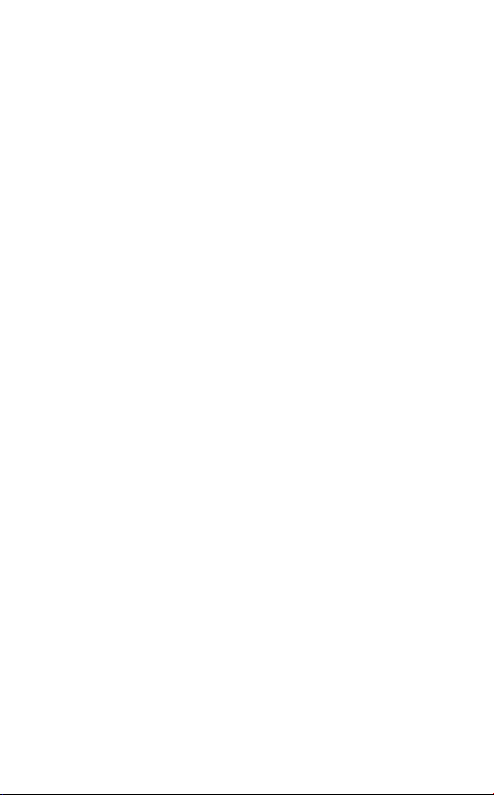
1. Willkommen
Vielen Dank für Ihren Kauf des Jabra Evolve 75.
Wir hoffen, dass Sie viel Spaß damit haben!
JABRA EVOLVE 75 FEATURES
• Einzigartige Aktive Geräuschunterdrückung (ANC)
• Integriertes Busylight zur Steigerung Ihrer
Produktivität
• Multiuse-Konnektivität mit zwei Bluetooth
Geräten macht es möglich, Anrufe
entgegenzunehmen und vom gleichen Headset
Musik wiederzugeben
• HD-Voice und Lautsprecher der Spitzenklasse
• Bluetooth-Konnektivität bis zu 30 Meter
Jabra Evolve 75
®
-
DEUTSCH
5
Page 6

2. Überblick
Stummschaltung
Lautstärke (+)
Nächster Titel (halten)
Anruf annehmen/
beenden
Wiedergabe/Pause
Musik (halten)
Lautstärke (-)
Vorheriger Titel (halten)
Busylight
Bluetooth-LED
Ein/Aus/Pairing
Akku-LED
Aufladung über USB
Mithören
DEUTSCH
ANC
Jabra Evolve 75
6
Page 7
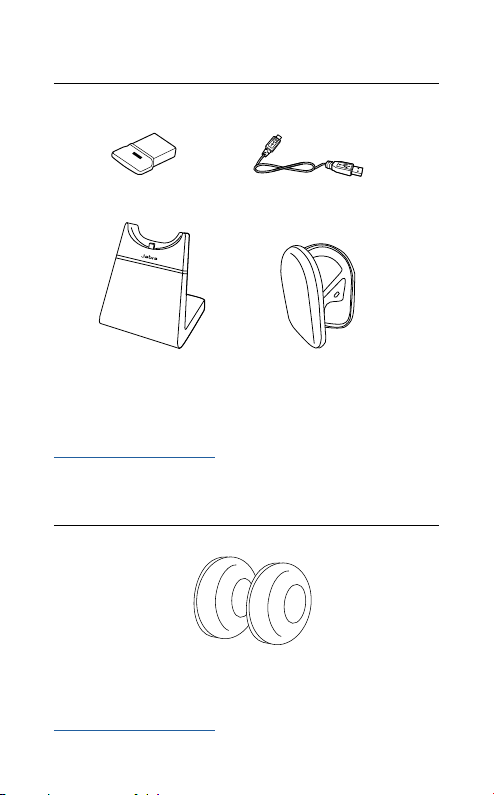
2.1 Enthaltenes Zubehör
jabra
Jabra Link 370
Ladestation
(nicht bei allen Varianten im
Lieferumfang enthalten)
USB-Ladekabel
Tasche
Ersatzteile und Zubehör sind online unter
jabra.com/accessories verfügbar.
2.2 Optionales Zubehör
Ohrpolster
Neue Ohrpolster erhalten Sie online unter
jabra.com/accessories.
Jabra Evolve 75
DEUTSCH
7
Page 8
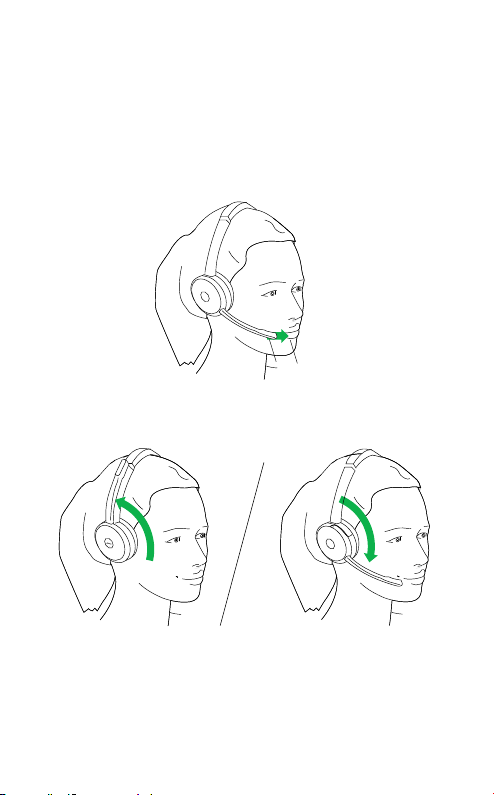
3. Tragestil
3/4"
2 cm
Tragen Sie das Mikrofon in ca. 2 cm Abstand zum
Mund. Der Mikrofonarm lässt sich nach Belieben
biegen.
3/4"
2 cm
DEUTSCH
Das Bewegen des Mikrofons nach oben aktiviert die
Stummschaltung.
Stummschaltung Stummschaltung aueben
Wird das Mikrofon nicht benötigt, kann es nach oben
bewegt werden, bis es magnetisch am Überkopfbügel
anhaftet.
Jabra Evolve 75
8
Page 9
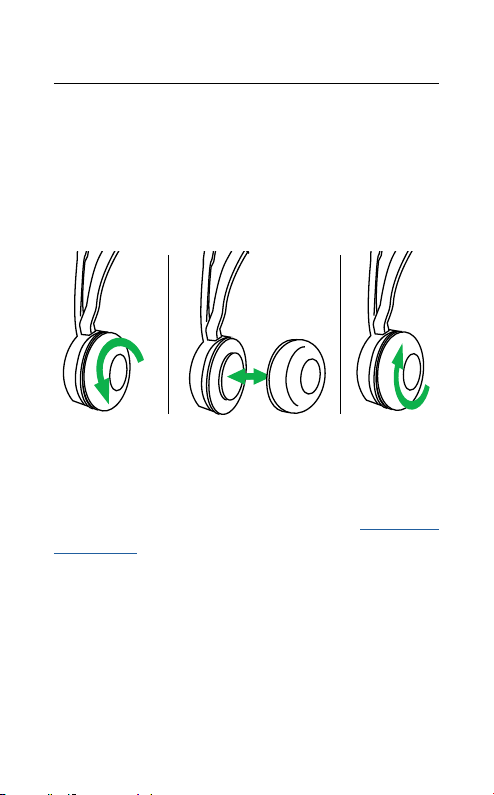
3.1 Ersetzen der Ohrpolster
Drehen Sie die Ohrpolster gegen den Uhrzeigersinn
und hebeln Sie sie behutsam heraus, bis sie sich
vollständig entfernen lassen. Um die neuen
Ohrpolster einzusetzen, bringen Sie diese genauso an
und drehen sie im Uhrzeigersinn bis zum Ende.
Vermeiden Sie ein Tragen des Headsets, solange
keine neuen Ohrpolster eingesetzt sind. Neue
Ohrpolster erhalten Sie online unter jabra.com/
accessories.
DEUTSCH
Jabra Evolve 75
9
Page 10

3.2 Kompakte Auewahrung
Die Hörmuscheln können zur einfachen
Aufbewahrung des Headsets flach zusammengefaltet
werden.
DEUTSCH
Jabra Evolve 75
10
Page 11

4. Aufladen des Akkus
4.1 Verwendung der Ladestation
Verbinden Sie die Ladestation mit einem USB-Port
Ihres PCs, einer Docking-Station oder eines
Netzladegeräts und stellen Sie das Headset hinein.
Der vollständige Ladevorgang dauert ca. 3Stunden.
Bei ausgeschaltetem PC lädt das Headset nur dann
weiter, wenn die Ladestation mit einem
spannungsversorgten USB-Anschluss verbunden ist.
DEUTSCH
Jabra Evolve 75
11
Page 12

4.2 Verwendung des USB-Ladekabels:
Schließen Sie das USB-Ladekabel an einen USBAnschluss an Ihrem PC, einer Docking-Station oder
einem Netzladegerät an.
Der vollständige Ladevorgang dauert ca. 3Stunden.
DEUTSCH
Jabra Evolve 75
12
Page 13

4.3 Akkustatus
Um den aktuellen Akkuladestand zu hören, setzen
Sie das Headset auf und drücken Sie Lautstärke (+)
oder (-), solange Sie nicht telefonieren oder Musik
hören.
AKKULADESTAND
Voll
Mittel
Gering/Aufladen
Sehr niedrig (kritisch)
DEUTSCH
Jabra Evolve 75
13
Page 14

5. So stellen Sie eine
Verbindung her
5.1 Mit dem PC (mit Jabra Link 370)
Verbinden Sie den mitgelieferten Jabra Link 370 mit
einem USB-Port an Ihrem PC. Das Jabra Evolve 75
und der Jabra Link 370 sind bereits gekoppelt und
sofort funktionsbereit. Die Bluetooth-Reichweite
beträgt bis zu 30 Meter.
jabra
Um Musik über das Headset hören zu können,
müssen Sie gegebenenfalls den Jabra Link 370 als
Wiedergabegerät in den Audio-Einstellungen Ihres
Betriebssystems festlegen.
Um ein manuelles Pairing des Jabra Speak 75 mit
dem Jabra Link 370 durchzuführen, downloaden und
verwenden Sie bitte Jabra Direct oder die Jabra Suite
for Mac.
Jabra Evolve 75
DEUTSCH
14
Page 15

5.2 Mit dem PC
Verbinden Sie das eingeschaltete Headset über
das mitgelieferte USB-Kabel mit einem USBPort am PC.
(mit USB-Kabel)
5.3 Mit dem Smartphone
Halten Sie die Ein/Aus/Bluetooth-Taste in der
Stellung Bluetooth ca. 3 Sek. lang gedrückt. Folgen
Sie den Sprachanweisungen für das Pairing von
Headset und Smartphone.
3 Sek.
Die Bluetooth-Reichweite beträgt bis zu 10 Meter
(begrenzt durch die Bluetooth-Konnektivität Ihres
Smartphones).
DEUTSCH
Jabra Evolve 75
15
Page 16

6. Verwendung
Stummschaltung
Busylight
Bluetooth-LED
Lautstärke (+)
Nächster Titel (halten)
Anruf annehmen/
beenden
Wiedergabe/Pause
Musik (halten)
Lautstärke (-)
Vorheriger Titel (halten)
6.1 Funktion der Tasten
RECHTE HÖRMUSCHEL
Ein/Aus/Pairing
Akku-LED
Aufladung über USB
ANC
Mithören
DEUTSCH
Ein-/Ausschalten
des Headsets
Jabra Evolve 75
Bringen Sie die Ein/Aus/
Bluetooth-Taste in die
Stellung Ein oder Aus
16
Page 17

Anruf annehmen
Anruf beenden
Wiedergabe/
Pause Musik
Anruf abweisen
Lautstärke
erhöhen/
reduzieren
Nächster Titel
Vorheriger Titel
Akkustatus
Mikrofon stumm
schalten/
Stummschaltung
aueben
Sprachführung
ein-/ausschalten
Siri/Cortana/
Google Now
Jabra Evolve 75
Tippen Sie auf die Taste
Anruf annehmen/beenden
Tippen Sie auf die Taste
Anruf annehmen/beenden
Halten Sie die Taste „Anruf
annehmen/beenden“ ca .
1Sek. lang gedrückt
Tippen Sie zweimal auf die
Taste Anruf annehmen/
beenden
Tippen Sie auf die Taste
Lautstärke (+) oder
Lautstärke (-)
Halten Sie Lautstärke (+) ca.
1Sek. lang gedrückt
Halten Sie Lautstärke (-)
ca.1Sek. lang gedrückt
Tippen Sie auf die Taste
Lautstärke (+) oder
Lautstärke (-), solange Sie
gerade nicht telefonieren
oder Musik hören
Drücken Sie die
Stummschalttaste oder
bewegen Sie das Mikrofon
nach oben bzw. unten
Halten Sie die
Stummschalttaste
ca. 5Sek. lang gedrückt
Tippen Sie auf die
Stummschalttaste, solange
Sie gerade nicht telefonieren
oder Musik hören
DEUTSCH
17
Page 18

Bluetooth-Gerät
koppeln
LINKE HÖRMUSCHEL
Halten Sie die Ein/Aus/
Bluetooth-Taste in der
Stellung Bluetooth ca.
3 Sek. lang gedrückt
DEUTSCH
Mithören
Ein/Aus
ANC Ein/Aus Tippen Sie auf die ANC-Taste
Jabra Evolve 75
Tippen Sie auf die Taste
Mithören
18
Page 19

6.2 Handhabung mehrfacher Anrufe
Das Headset kann mehrere Anrufe gleichzeitig annehmen.
RECHTE HÖRMUSCHEL
Aktuellen Anruf halten
und eingehenden
Anruf annehmen
Umschalten zwischen
gehaltenem und
aktivem Anruf
Abweisung eines
eingehenden Anrufs
und Weiterführung des
aktiven Gesprächs
Tippen Sie auf die Taste
Anruf annehmen/
beenden
Halten Sie die Taste
Anruf annehmen/
beenden ca. 2Sek. lang
gedrückt
Tippen Sie zweimal
auf die Taste Anruf
annehmen/beenden
6.3 Sprachführung
Die Sprachführung kann ein- bzw. ausgeschaltet werden,
indem Sie die Stummschalttaste ca. 5 Sek. lang gedrückt
halten. Oder Sie verwenden die Jabra Direct Software auf
Ihrem PC (jabra.com/direct).
5 Sek.
DEUTSCH
Jabra Evolve 75
19
Page 20

6.4 Busylight
Sobald ein Gespräch geführt wird, leuchten die
Busylights am Headset automatisch rot auf, um
anzuzeigen, dass Sie beschäftigt sind. Um das
Busylight manuell ein-/auszuschalten, drücken Sie
gleichzeitig die Tasten Lautstärke (+) und Lautstärke
(-).
5 Sek.
Um die Busylight-Funktion vollständig zu
deaktivieren, halten Sie gleichzeitig die Tasten
Lautstärke (+) und Lautstärke (-) ca. 5 Sek. lang
gedrückt. Die Deaktivierung der Busylight-Funktion
verhindert deren Verwendung.
Um die Busylight-Funktion erneut zu aktivieren,
halten Sie gleichzeitig die Tasten Lautstärke (+) und
Lautstärke (-) ca. 5 Sek. lang gedrückt.
DEUTSCH
Jabra Evolve 75
20
Page 21

6.5 Aktive Geräuschunterdrückung (ANC)
Die Aktive Geräuschunterdrückung (ANC) reduziert
äußere Störungseinflüsse auf ein Minimum, so dass
Sie sich vollständig auf Ihre Arbeit oder Anrufe
konzentrieren können.
Tippen Sie auf die ANC-Taste, um die Aktive
Geräuschunterdrückung ein- bzw. auszuschalten.
DEUTSCH
Jabra Evolve 75
21
Page 22

6.6 Mithören
Die Mithör-Funktion ermöglicht es Ihnen, Ihre
Umgebung zu hören, ohne das Headset abnehmen
zu müssen. Ihre Anrufe und Ihre Musik werden
stummgeschaltet (nicht angehalten), wenn die
Mithör-Funktion aktiv ist.
Tippen Sie auf die Mithörtaste, um die Mithör-
Funktion ein- bzw. auszuschalten.
DEUTSCH
Jabra Evolve 75
22
Page 23

6.7 Auf Werkseinstellungen zurücksetzen
Durch das Zurücksetzen des Jabra Evolve 75 wird die
Liste der gespeicherten Verbindungen Ihrer
Bluetooth-Geräte samt aller persönlichen
Einstellungen gelöscht.
Um einen Reset auf die Werkseinstellungen
durchzuführen, halten Sie die Tasten Anruf
annehmen/beenden und Lautstärke (+) ca. 5 Sek.
lang gleichzeitig gedrückt.
Nachdem das Headset zurückgesetzt wurde, muss es
erneut mit dem Jabra Link 370 oder Ihrem
Smartphone gekoppelt werden.
5 Sek.
DEUTSCH
Jabra Evolve 75
23
Page 24

7. Software
7.1 Jabra Direct
Jabra Direct ist eine PC-Software zur Unterstützung,
Verwaltung und Umsetzung der optimalen
Funktionalität von Jabra-Geräten.
Download unter Jabra.com/direct
7.2 Jabra Suite for Mac
Die Jabra Suite for Mac ist eine Software zur
Unterstützung, Verwaltung und Umsetzung der
optimalen Funktionalität von Jabra-Geräten auf dem
Apple Computer.
Download unter jabra.com/supportpages/jabra-suite-for-mac
DEUTSCH
Jabra Evolve 75
24
Page 25

7.3 Firmware-Update
Updates für die Firmware erhöhen die Leistung oder
fügen den Jabra-Geräten neue Funktionen hinzu.
1. Verbinden Sie das Jabra Evolve 75 über das
mitgelieferte USB-Kabel mit dem PC, der
Ladestation oder einem Jabra Link 370.
2. Installieren Sie Jabra Direct auf Ihrem PC oder die
Suite for Mac auf Ihrem Mac.
3. Fragen Sie mit Jabra Direct oder der Suite for Mac
die neueste Firmware ab.
Jabra Evolve 75
DEUTSCH
25
Page 26

8. Support
Unterstützung/FAQs für das Jabra Evolve 75 erhalten
Sie unter Jabra.com/evolve75.
DEUTSCH
Jabra Evolve 75
26
Page 27

DEUTSCH
www.jabra.com/evolve75
Jabra Evolve 75
27
REV E
